So setzen Sie die Apple-ID und das Apple-Passwort zurück
Das Vergessen Ihrer Apple-ID oder Ihres Passworts ist scheiße, richtig! Sie sind vom App Store, iCloud und iTunes ausgeschlossen, buchstäblich von ganz Apple. Es wird unmöglich, Ihre Dateien in iCloud anzuzeigen oder etwas aus dem App Store oder iTunes herunterzuladen, wenn Sie das Apple ID-Passwort vergessen haben. Zum Glück sind Sie nicht die erste Person, die die Apple ID vergisst oder Passwort vergessen. Sie können sich beruhigt zurücklehnen, denn wir haben diesen Leitfaden nur für Sie vorbereitet.
In diesem Leitfaden werden wir alle Sicherheitsvorkehrungen aufdecken, die Apple eingerichtet hat, um Ihnen bei der Wiederherstellung Ihres Apple-Kontos zu helfen. Wir führen Sie durch 5 Methoden, wie Sie Ihr Passwort zurücksetzen oder Ihre Apple ID von jedem Webbrowser oder iOS-Gerät wiederherstellen können.
- Teil 1: Eine Vorabprüfung
- Teil 2: Wiederherstellen oder Zurücksetzen vergessener Apple-IDs oder Passwörter auf dem iPhone/iPad
- Teil 3: Apple-Passwort per E-Mail oder Sicherheitsfragen wiederherstellen/zurücksetzen
- Teil 4: Setzen Sie die Apple ID zurück, ohne sich Passwort und E-Mail merken zu müssen
- Teil 5: Apple-ID vergessen? So setzen Sie die Apple-ID zurück
- Teil 6: Verwenden der zweistufigen Verifizierung von Apple (Apple-Passwort vergessen)
- Teil 7: Verwenden der Zwei-Faktor-Authentifizierung von Apple (Apple-ID-Passwort vergessen)
- Teil 8: Verlorene Daten wiederherstellen (Apple-ID oder Apple-Passwort vergessen)
Teil 1: Eine Vorabprüfung
Bevor Sie etwas anderes tun, kann es passieren, dass Sie das Apple ID-Passwort nicht vergessen haben, aber Sie machen nur einen kleinen Fehler, wenn Sie sich bei Ihrem Konto anmelden. Hier ist eine kurze Checkliste, die Sie überprüfen sollten, bevor Sie sich einem sinnlosen Ärger aussetzen:
- Deaktivieren Sie Ihre Feststelltaste, während Sie Ihr Passwort eingeben, es sei denn, Sie haben natürlich Großbuchstaben in Ihrem Passwort.
- Wenn Sie mehr als eine E-Mail-Adresse haben, könnten Sie diese manchmal verwechseln, also überprüfen Sie die E-Mail-Adresse, mit der Sie sich anmelden. Sie könnten auch einen Rechtschreibfehler in Ihrer E-Mail-Adresse gemacht haben.
- Schließlich können Ihre Anmeldeversuche erfolglos sein, da Ihr Konto aus Sicherheitsgründen deaktiviert wurde. In diesem Fall sollten Sie eine Benachrichtigung erhalten, in der Sie aufgefordert werden, Ihr Passwort zurückzusetzen. Gehen Sie also Ihre E-Mails durch.
Wenn keine der oben genannten Lösungen funktioniert, können Sie mit Sicherheit davon ausgehen, dass Sie das Apple ID-Passwort vergessen haben, aber keine Sorge, wir haben Sie abgedeckt. Außerdem ist es besser, bevor wir mit irgendwelchen Lösungen fortfahren Backup iPhone ohne Passcode, um Datenverluste während des Vorgangs zu vermeiden.
Teil 2: Wiederherstellen oder Zurücksetzen vergessener Apple-IDs oder Passwörter auf dem iPhone/iPad
Das Folgende ist die erste Methode, die Sie ausprobieren sollten, um sich wieder bei Ihrem Apple-Konto anzumelden. Dies liegt daran, dass dies, obwohl es keine garantierte Methode ist, die einfachste Methode ist, um eine vergessene Apple ID wiederherzustellen.
- Gehen Sie auf Ihrem iOS-Gerät zu Einstellungen und scrollen Sie dann nach unten zu „iCloud“.
- Tippen Sie auf die E-Mail-Adresse, die sich oben auf dem iCloud-Bildschirm befindet.
- Tippen Sie auf „Apple-ID oder Passwort vergessen?“. Jetzt haben Sie eine von zwei Möglichkeiten:
- • Wenn Sie das Passwort vergessen haben, geben Sie Ihre Apple-ID ein und klicken Sie auf „Weiter“.
- • Wenn Sie die Apple-ID vergessen haben, klicken Sie auf „Apple-ID vergessen?“. Sie müssen Ihren vollständigen Namen und Ihre Details eingeben und erhalten dann Ihre Apple-ID.
Dieser Vorgang funktioniert jedoch nur, wenn Sie entweder Ihre Apple-ID oder Ihr Passwort und die Antworten auf Ihre Sicherheitsfragen kennen. Wenn nicht, können Sie die nächsten Methoden befolgen.
Vielleicht gefällt dir: So setzen Sie das iPhone ohne Apple ID zurück >>
Teil 3: Apple-Passwort per E-Mail oder Sicherheitsfragen wiederherstellen/zurücksetzen
Diese Methode funktioniert nur, wenn Sie eine verifizierte Wiederherstellungs-E-Mail für Ihr Apple-Konto oder eine Reihe von Sicherheitsfragen haben, die Sie eingerichtet haben. Die Wiederherstellungsanweisungen können an Ihre Wiederherstellungs-E-Mail gesendet werden oder Sie können die Sicherheitsfragen auf der Apple-Website beantworten. Hier ist eine Schritt-für-Schritt-Anleitung:
- Gehe zu iforgot.apple.com in Ihrem Webbrowser.
- Sie sollten eine Option für „Geben Sie Ihre Apple-ID ein“ sehen. Klicken Sie darauf und geben Sie Ihre Apple ID ein, um sich auf den Weg zur Wiederherstellung zu machen. Wenn Sie aus irgendeinem Grund auch die Apple ID vergessen haben, ist es noch nicht vorbei! Gehen Sie zum Teil 4 für eine Wiederherstellungslösung.
- Tippen Sie auf „Mein Passwort“.
- Klicken Sie auf die Schaltfläche „Weiter“.
- Sie sollten jetzt zwei Optionen sehen. Klicken Sie auf „E-Mail erhalten“, um die Anweisungen zum Zurücksetzen des Kontos in Ihrer Wiederherstellungs-E-Mail zu erhalten. Wenn Sie Sicherheitsfragen haben, die Sie eingerichtet haben, klicken Sie auf „Sicherheitsfragen beantworten“, um Ihr Konto direkt auf der Website wiederherzustellen.
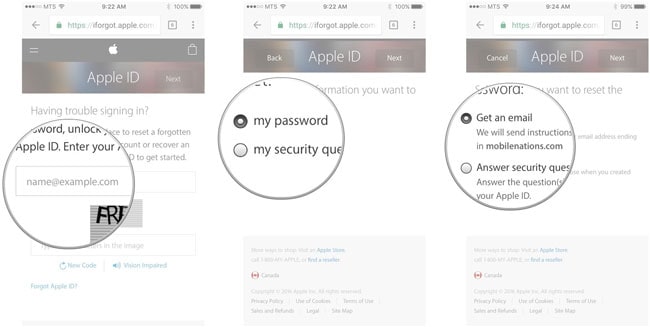
Hinweis: Eine Wiederherstellungs-E-Mail für Ihr Apple-Konto zu haben, ist wahrscheinlich die einfachste Methode für eine zukünftige Wiederherstellung. Wenn Sie jedoch Sicherheitsfragen bevorzugen, vermeiden Sie offensichtliche Fragen und verwenden Sie stattdessen Fragen, die nur Sie bekommen können.
Lesen Sie auch: So entfernen Sie das iCloud-Konto mit oder ohne Passwort >>
Teil 4: Setzen Sie die Apple ID zurück, ohne sich Passwort und E-Mail merken zu müssen
Wenn Sie eine 100% funktionierende Technik zum Zurücksetzen der Apple ID ausprobieren möchten, verwenden Sie DrFoneTool – Entsperren (iOS). Die Anwendung würde die mit dem Gerät verknüpfte Apple-ID ohne zugehörige Details wie E-Mail-ID oder Passwort entfernen. Sie sollten jedoch wissen, dass dies zum Verlust gespeicherter Daten auf Ihrem Gerät führt. Damit es funktioniert, sollte Ihr Gerät außerdem auf iOS 11.4 oder einer früheren iOS-Version laufen. Sie können die Apple ID mit DrFoneTool – Bildschirm entsperren (iOS) einfach zurücksetzen, aber stellen Sie sicher, dass Sie es nicht für illegale Aktivitäten verwenden.

DrFoneTool – Bildschirm entsperren
Deaktiviertes iPhone in 5 Minuten entsperren.
- Einfache Bedienung zum Entsperren des iPhone ohne Passcode.
- Entfernt den iPhone-Sperrbildschirm, ohne sich auf iTunes zu verlassen.
- Funktioniert für alle Modelle von iPhone, iPad und iPod touch.
- Vollständig kompatibel mit dem neuesten iOS 15.

Schritt 1: Verbinden Sie Ihr iPhone mit dem System
Verbinden Sie zunächst Ihr iOS-Gerät mit einem funktionierenden Lightning-Kabel mit dem System. Starten Sie auch das DrFoneTool-Toolkit und besuchen Sie den Abschnitt „Entsperren“ von seiner Startseite aus.

Jetzt haben Sie die Möglichkeit, entweder ein Android- oder ein iOS-Gerät zu entsperren. Wählen Sie einfach die Option zum Entsperren der Apple ID des Geräts.

Schritt 2: Vertrauen Sie dem Computer
Immer wenn wir ein iOS-Gerät mit einem neuen System verbinden, erhalten wir die Aufforderung „Diesem Computer vertrauen“. Wenn Sie dasselbe Pop-up erhalten, tippen Sie einfach auf die Schaltfläche „Vertrauen“. Dadurch erhält die Anwendung Zugriff auf Ihr Smartphone.

Schritt 3: Setzen Sie Ihr Telefon zurück und starten Sie es neu
Um fortzufahren, müsste die Anwendung das Gerät löschen. Wenn die folgende Eingabeaufforderung erscheint, können Sie den auf dem Bildschirm angezeigten Code eingeben, um Ihre Auswahl zu bestätigen. Klicken Sie anschließend auf die Schaltfläche „Entsperren“.

Gehen Sie nun zu den Einstellungen Ihres iPhones > Allgemein > Zurücksetzen und wählen Sie Alle Einstellungen zurücksetzen. Um es zu bestätigen, müssen Sie nur den Passcode Ihres Telefons eingeben.

Schritt 4: Apple-ID zurücksetzen
Beim Neustart des Geräts folgte die Anwendung dem erforderlichen Prozess zum Zurücksetzen der Apple-ID. Sie können einige Minuten warten, bis der Vorgang abgeschlossen ist.

Wenn die Apple-ID entsperrt ist, werden Sie benachrichtigt. Sie können das Gerät jetzt sicher entfernen und es so verwenden, wie Sie es möchten.

Teil 5: Apple-ID vergessen? So setzen Sie die Apple-ID zurück
Wie Ihr Passwort kann Apple Ihnen auch dabei helfen, Ihre Apple-ID oder Ihren Benutzernamen wiederherzustellen. Folgen Sie einfach dieser kurzen Anleitung:
- Öffnen Sie einen beliebigen Webbrowser und rufen Sie die folgende URL auf: iforgot.apple.com.
- Klicken Sie auf die Option „Apple-ID vergessen“.
- Sie werden aufgefordert, Ihren Vornamen, Nachnamen und Ihre E-Mail-Adresse einzugeben.
- Sie haben auch die Möglichkeit, bis zu 3 E-Mail-Adressen einzugeben, die Sie in der Vergangenheit verwendet haben.
- Klicken Sie auf die Schaltfläche „Weiter“, woraufhin Ihnen zwei weitere Optionen angezeigt werden. Klicken Sie auf „Per E-Mail zurücksetzen“, um die Anweisungen zum Zurücksetzen des Kontos in Ihrer Wiederherstellungs-E-Mail zu erhalten. Klicken Sie alternativ auf „Sicherheitsfragen beantworten“, um Ihr Apple-Konto direkt auf der Website wiederherzustellen.
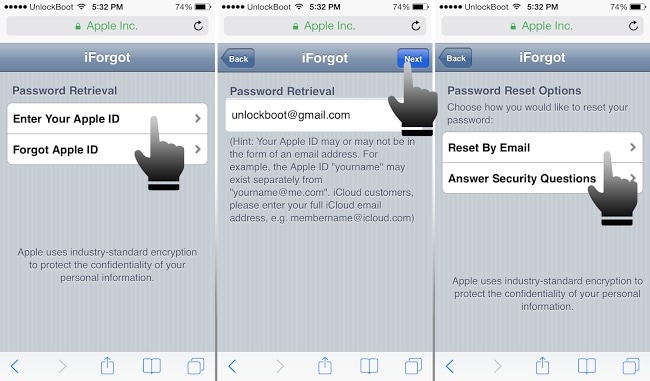
Lesen Sie auch: 3 Möglichkeiten zum Wiederherstellen des iCloud-Passworts >>
Teil 6: Verwenden der zweistufigen Verifizierung von Apple (Apple-Passwort vergessen)
Die zweistufige Authentifizierung ist eine alte Apple-Sicherheitsfunktion, die immer noch aktiv ist. Wenn Sie es für Ihr Konto eingerichtet haben, können Sie es verwenden, wenn Sie das Apple ID-Passwort vergessen haben. So funktioniert das:
- Gehen Sie zur URL iforgot.apple.com.
- Klicken Sie auf die Option „Geben Sie Ihre Apple-ID ein“ und geben Sie Ihre Apple-ID ein, um den Wiederherstellungsprozess zu starten.
- Sie sollten aufgefordert werden, Ihren Wiederherstellungsschlüssel einzugeben. Geben Sie es ein und klicken Sie auf „Weiter“.

- Sie sollten dann ein vertrauenswürdiges Wiederherstellungsgerät auswählen, das Ihnen derzeit zur Verfügung steht, und auf „Weiter“ klicken.
- Apple sollte einen Bestätigungscode an das von Ihnen ausgewählte Gerät senden. Geben Sie diesen Code wie auf der Website verlangt ein und klicken Sie auf „Weiter“.
- Nachdem die Überprüfung abgeschlossen ist, können Sie nun ein neues Passwort einrichten und dieses Mal werden Sie sich hoffentlich daran erinnern.
Hinweis: Seien Sie vorsichtig bei der Verwendung von Wiederherstellungsschlüsseln! Obwohl sie eine sehr sichere und effektive Methode zur Passwortwiederherstellung sind, könnten Sie leicht dauerhaft von Ihrem Apple-Konto ausgeschlossen werden. Wenn Sie einen Wiederherstellungsschlüssel verwenden, benötigen Sie zunächst Folgendes:
- Ein Apple-ID-Passwort.
- Ein vertrauenswürdiges Gerät, auf das Sie einfach zugreifen können.
- Der eigentliche Wiederherstellungsschlüssel.
Wenn Sie nun zufällig zwei der oben genannten Punkte gleichzeitig verlieren, gibt es keine Möglichkeit, Ihr Konto wiederherzustellen, und Sie müssen einfach ein neues erstellen.
Lesen Sie auch: So setzen Sie das iPhone ohne Passcode auf die Werkseinstellungen zurück >>
Teil 7: Verwenden der Zwei-Faktor-Authentifizierung von Apple (Apple-ID-Passwort vergessen)
Dies ist eine neue Kontowiederherstellungsoption, die in iOS 9 und OS X El Capitan integriert ist. Wenn Sie es für Ihr Konto aktiviert haben, können Sie das Apple-Passwort ändern oder zurücksetzen iforgot.apple.com oder von jedem vertrauenswürdigen iPad, iPhone oder iPod touch, wenn Sie Ihr Apple-ID-Passwort vergessen haben. Das vertrauenswürdige Gerät funktioniert jedoch nur, wenn ein Passcode aktiviert ist.
So setzen Sie das Apple-Passwort auf Ihrem eigenen iPhone zurück
- Offen iforgot.apple.com in einem beliebigen Webbrowser und geben Sie Ihre Apple-ID ein.
- Sie können jetzt „Von einem anderen Gerät zurücksetzen“ oder „Vertrauenswürdige Telefonnummer verwenden“ auswählen. Wählen Sie eine der beiden Optionen aus und klicken Sie dann auf „Weiter“.
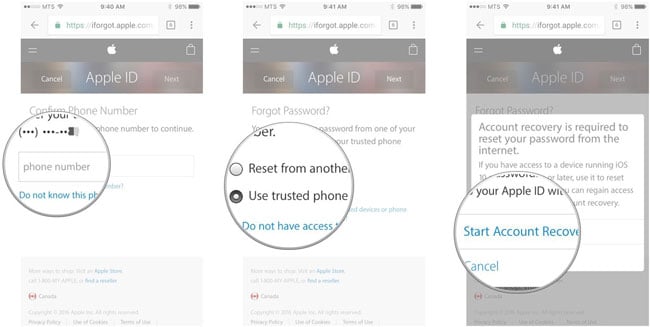
- Es wäre hilfreich, wenn Sie jetzt auf die Eingabeaufforderung warten, um den Zugriff auf das vertrauenswürdige Gerät oder die Telefonnummer anzufordern. Klicken Sie auf ‘Zulassen’. Sie können Ihr Passwort jetzt zurücksetzen.
Apple-Passwort auf einem vertrauenswürdigen Apple iOS-Gerät wiederherstellen/zurücksetzen
- Öffnen Sie auf dem Gerät Einstellungen > iCloud.
- Wählen Sie Ihren Namen und dann „Passwort & Sicherheit“ aus.
- Wählen Sie „Passwort ändern“ und geben Sie Ihr neues Passwort ein. Voila! Sie sind jetzt wieder mit Ihrem Konto verbunden.
Wenn Sie nicht auf das vertrauenswürdige Gerät zugreifen können, können Sie Ihr Passwort auf jedem anderen iOS-Gerät wiederherstellen:
Apple-Passwort auf jedem anderen iOS-Gerät wiederherstellen/zurücksetzen
- Öffnen Sie Einstellungen > iCloud.
- Wählen Sie Apple-ID und Passwort vergessen aus.
- Befolgen Sie die angegebenen Schritte, um Ihr Konto wiederherzustellen.
Nun, wenn keine dieser Methoden funktioniert und Sie völlig ausgesperrt und völlig frustriert sind, dann sollten Sie es tun Kontaktieren Sie Apple und suchen Sie ihre Hilfe, um wieder Zugriff auf Ihr Konto zu erhalten.
Teil 8: Verlorene Daten wiederherstellen (Apple-ID oder Apple-Passwort vergessen)
Wenn Sie sich trotz all dieser Probleme nicht bei Ihrem Apple-Konto anmelden können und dauerhaft von Ihren iCloud- und Apple-Konten ausgeschlossen sind, können Sie es versuchen iCloud-Passwort wiederherstellen, aber Ihr größtes Anliegen sollte es sein, so viele Daten wie möglich zu speichern und wiederherzustellen.
Da die Passwörter für iCloud und Apple identisch sind, würden Sie auch alle Daten verlieren, die Sie in Ihrer iCloud gespeichert haben. Sie können jedoch alles mit der so genannten Drittanbieter-Software abrufen DrFoneTool – Datenwiederherstellung (iOS).

DrFoneTool – Datenwiederherstellung (iOS)
Die weltweit erste iPhone- und iPad-Datenwiederherstellungssoftware.
- Schnell, einfach und zuverlässig.
- Stellen Sie verlorene Daten direkt vom iPhone, iTunes-Backup und iCloud-Backup wieder her.
- Stellen Sie Daten wieder her, die durch Löschen, Geräteverlust, Jailbreak, iOS-Upgrade usw. verloren gegangen sind.
- Vorschau und selektive Wiederherstellung von iPhone-, iTunes- und iCloud-Backups.
- Kompatibel mit allen iOS-Geräten.
Fazit
Mit dieser Anleitung hoffen wir nun, dass Sie mit Ihrem entfremdeten Apple-Konto wieder vereint wurden. Um sich diesen Ärger in Zukunft zu ersparen, erstellen Sie ein Passwort, das Ihnen am Herzen liegt und jedes Mal in Ihrem Kopf auftaucht, wenn Sie ein Passwortfeld sehen.
Wenn Sie dauerhaft von Ihren Apple- oder iCloud-Konten gesperrt werden, können Sie auch die von uns erwähnte DrFoneTool-Lösung verwenden, um so viele Daten wie möglich wiederherzustellen. Konnten sie dir helfen? Kennen Sie andere Lösungen für das Problem, Ihre Apple ID und Ihr Passwort zu verlieren? Wenn ja, würden wir uns freuen, von Ihnen zu hören. Hinterlassen Sie einen Kommentar und teilen Sie uns Ihre Meinung zu unseren Lösungen mit!
Neueste Artikel

